daripada IOS 4.0, salah satu fungsi paling menarik yang telah ditambahkan pada iPad ialah AirPrint, iaitu fungsi untuk boleh menggunakan sebarang pencetak yang serasi dengan jenis teknologi ini daripada tablet itu sendiri untuk mencetak secara wayarles.
Walaupun beberapa model pencetak WiFi sudah agak berpatutan, seperti HP Deskjet 3054A (dilihat dengan harga sekitar € 59 untuk kawasan yang luas), anda mungkin keberatan untuk menyingkirkan yang telah bersama anda untuk masa yang lama. Nah, adalah mungkin untuk menjadikan AirPrint serasi dengan mana-mana pencetak USB yang disambungkan dan dikongsi daripada komputer yang disambungkan ke rangkaian WiFi yang sama seperti iPad dan tidak, jailbreak tidak diperlukan kali ini.
Untuk ini kami memerlukan perisian kecil yang dipanggil AirPrint Activator yang boleh dimuat turun secara percuma, kedua-dua versi untuk Windows dan untuk Mac, daripada anda laman web rasmi.
Sebaik sahaja AirPrint Activator telah dimuat turun dan pada masa yang sama menyahzip serta dipasang pada komputer, walau apa pun OSnya, prosesnya semudah:
Buka panel "Perkongsian" dalam Keutamaan Sistem OS X, atau panel yang sepadan dalam Panel Kawalan dalam Windows untuk berkongsi pencetak yang dikehendaki pada rangkaian tempatan.
- Lancarkan aplikasi Air Print Activator.

- Balikkan suis untuk menghidupkan fungsi.
- Masukkan kata laluan pentadbir.
- Ikut arahan dalam tetingkap pop timbul, menunjukkan pencetak yang dikongsi dalam sistem akan menjadi pencetak yang akan digunakan dengan AirPrint. Pada ketika ini anda boleh menutup tetingkap AirPrint.
- Sambungkan iPad ke rangkaian WiFi yang sama seperti komputer.
- Kami membuka pada iPad perkara yang ingin kami cetak (halaman web, pdf, e-mel, dll.) dan pergi ke butang pilihan atas. Di dalamnya kita akan melihat pilihan "Cetak" dan dengan menekannya kita boleh memilih pencetak yang dikongsi pada rangkaian WiFi seolah-olah ia serasi dengan AirPrint.
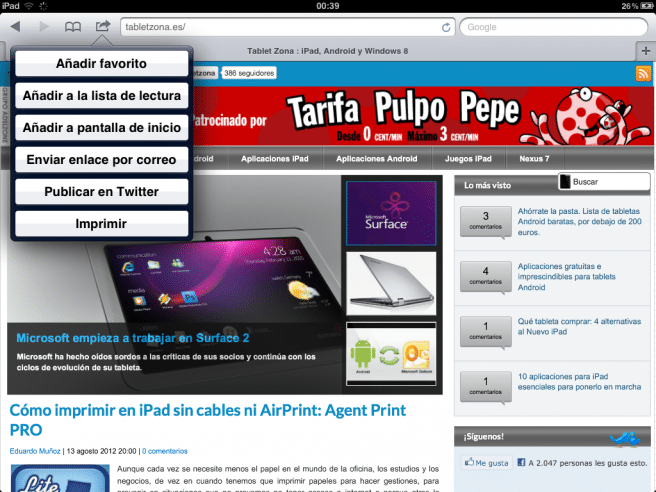
Sekiranya tutorial ini masih belum jelas kepada anda, berikut ialah video yang menerangkan, walaupun dalam bahasa Inggeris, proses untuk mengaktifkan pencetak dengan AirPrint Activator, kedua-duanya dalam Mac OS X dan dalam Windows
MAC:
Windows 7:
Anda mengatakan bahawa terdapat Airprint Activator dalam versi Windows, tetapi pada halaman yang anda letakkan pautannya, anda hanya boleh memuat turun versi untuk Mac.
Memang benar perkara seperti itu saya sangat berminat untuk melihat jika sesiapa tahu tentang Windows.
Cari "Windows AirPrint Installer iOS 5 for x86 x64" di google.
Trik badam adalah mewah, saya tidak tahu bahawa ini wujud, saya mencarinya dan dalam 0, bekerja pada iPad 3 dan iPhone 4s kedua-duanya dengan versi terkini dan tanpa jaibreak.
aaaahhhhhh macam tak percaya, mudah sangat, hebat. Terima kasih!!! 😀
Sekarang sudah dibayar (derma) adakah alternatif?
Jika menderma
Bodoh
Yang mana dahulu, masalah atau soltoiun? Nasib baik tak kisah.